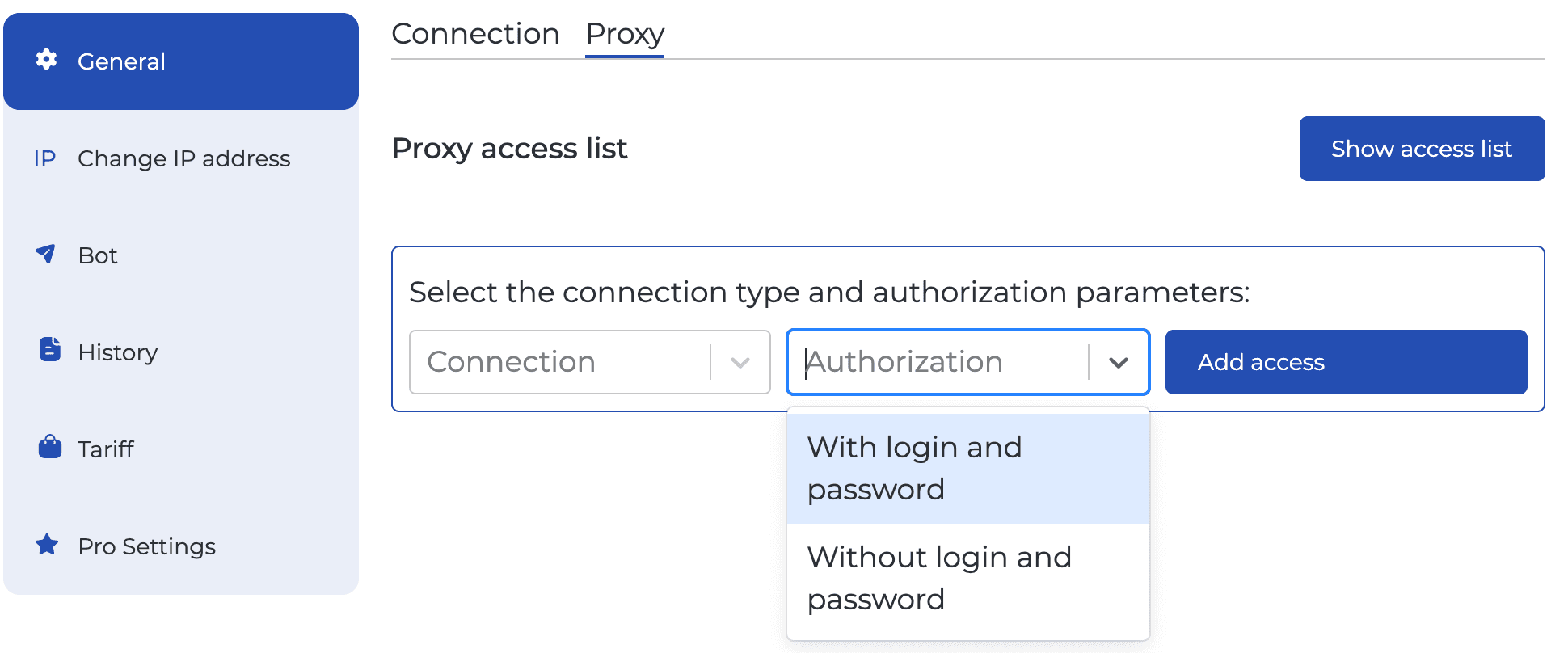Tài khoản cá nhân
Tôi nên sử dụng loại kết nối nào? Bạn có hỗ trợ HTTP/SOCKS5 không?
Có, chúng tôi hỗ trợ HTTP và SOCKS5.
Cả hai loại kết nối này đều giống nhau về tốc độ và độ vô danh.
Để tạo một điểm truy cập proxy, hãy vào cài đặt Kết nối:
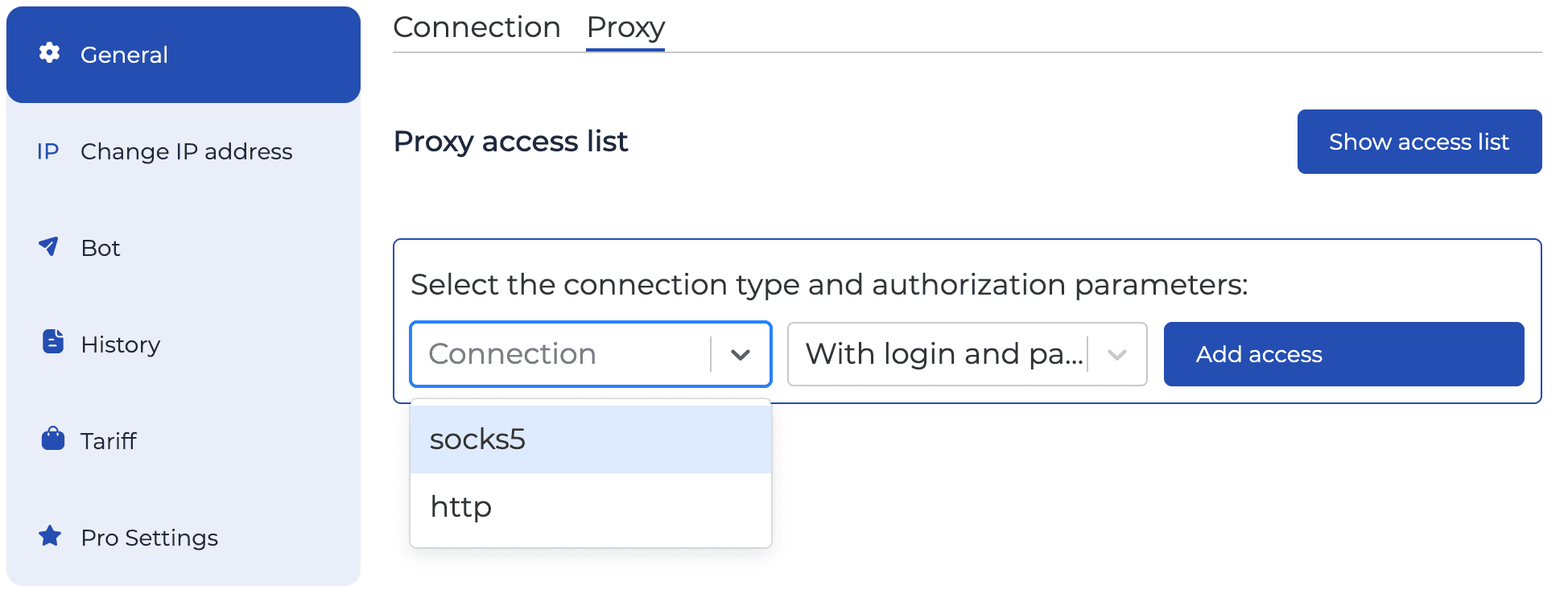
Ngoài ra, thực tế đã chứng minh rằng nếu bạn kết nối đến các quốc gia rất xa, ví dụ, bạn ở Tây Ban Nha và kết nối đến một proxy tại Brazil, thì tốt nhất là sử dụng HTTP.
Tôi có thể tạo nhiều điểm truy cập proxy cho 1 điện thoại không?
Có, bạn có thể.
Hãy nhớ rằng bạn có thể có nhiều điểm truy cập proxy, nhưng tất cả chúng sẽ có cùng địa chỉ IP ngoại vi, vì đây chỉ là các cách khác nhau để kết nối với lưu lượng dữ liệu của điện thoại của bạn.
Tạo một điểm truy cập proxy:

Tôi có thể truy cập các proxy của mình ở đâu?
Trong tài khoản cá nhân của bạn trên Trang quản trị (Dashboard), bạn có thể xem địa chỉ IP, cổng (port), tên đăng nhập và mật khẩu. Hình chụp màn hình điểm truy cập tài khoản:

Làm thế nào để ngừng một Kết nối mà không xóa tài khoản cá nhân của nó?
Nhấp vào "Bật/Tắt" trong ứng dụng:
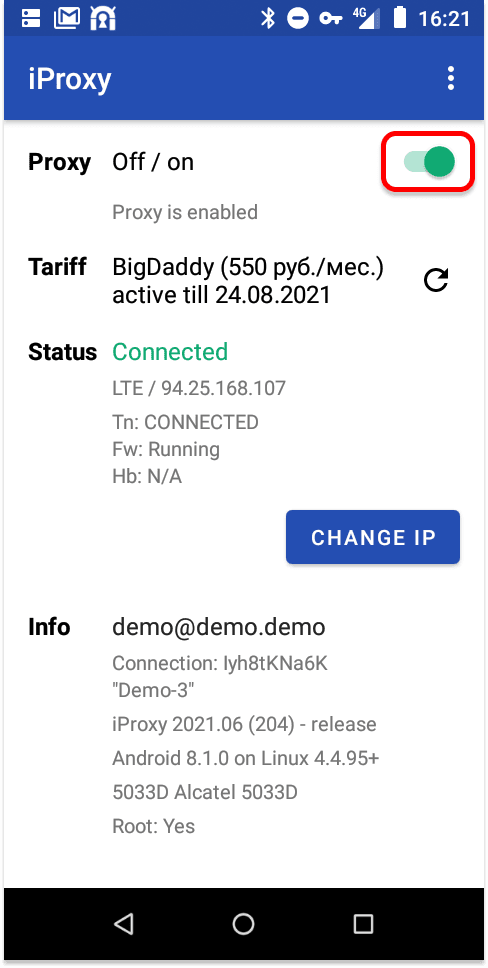
Tại sao bạn xóa một Kết nối khỏi tài khoản cá nhân nếu điện thoại không được thanh toán trong vòng 10 ngày?
Không gian trên máy chủ được dành riêng cho mỗi Kết nối. Việc loại bỏ các Kết nối không sử dụng giúp chúng tôi cung cấp giá thấp nhất trên thị trường.
Nếu cần, bạn có thể tạo một kết nối mới bất kỳ lúc nào. Trong ứng dụng Android, bạn cần đăng xuất và đăng nhập vào kết nối mới được tạo.
Bạn có thể chuyển một Kết nối sang một điện thoại khác được không?
Có, bạn có thể. Để thực hiện điều này, đăng xuất khỏi điện thoại đầu tiên, sau đó đăng nhập vào điện thoại thứ hai.
Tôi có thể tạo điểm truy cập proxy mà không cần xác thực bằng tài khoản/ mật khẩu không?
Có, bạn có thể. Xem hướng dẫn qua video này:
Tôi nên chọn gì: HTTP hay SOCKS5?
Cả hai loại kết nối đều hoạt động với tốc độ, bảo mật và ẩn danh tương tự. Nói một cách đơn giản: cách truyền dữ liệu khác nhau, nhưng cả hai đều đáng tin cậy.
Kinh nghiệm của chúng tôi cho thấy nếu bạn cách xa địa điểm địa lý của proxy, thì tốt nhất là chọn HTTP.
.OVPN config là gì?
Đó là một tệp cho phép kết nối đến proxy (đối với lưu lượng điện thoại). Tìm hiểu thêm trong bài viết.
Whitelist IP là danh sách các địa chỉ IP được phép truy cập vào proxy. Để chỉ định một subnet mask trong Whitelist IP, bạn cần làm gì?
Whitelist IP đề cập đến các địa chỉ IP được phép kết nối đến proxy. Vui lòng chỉ định một địa chỉ IP trên mỗi dòng.
Ví dụ:

Subnet mask trong Whitelist IP - đây là khả năng chỉ định một loạt địa chỉ IP với một giá trị duy nhất.
Ví dụ: 37.21.201.**0/24** - đây là subnet mask. Nó sẽ được hiểu đúng nếu phần cuối của địa chỉ IP chứa bất kỳ giá trị nào từ 0 đến 255.
37.21.0.**0/16** - trong trường hợp này, kịch bản sẽ hoạt động khi hai phần cuối của địa chỉ IP chứa giá trị từ 0 đến 255.
Unique IP là gì?
Đó là một cài đặt giúp giảm thiểu việc lặp lại địa chỉ IP.
Khi thay đổi địa chỉ IP, Unique IP kiểm tra xem địa chỉ IP này đã được sử dụng trước đó (trong một khoảng thời gian cụ thể, ví dụ, trong vòng 24 giờ qua), và nếu đã được sử dụng, nó sẽ kích hoạt việc thay đổi địa chỉ IP khác.
Trong phần "PRO" của cài đặt kết nối trong tài khoản cá nhân của bạn, bạn có thể bật chức năng này. Bạn cần thiết lập một khoảng thời gian cho việc kiểm tra tính trùng lặp của các địa chỉ IP và số lần thử thêm để chuyển sang chế độ máy bay.

Ví dụ, tính độc đáo của địa chỉ IP được kiểm tra trong vòng 180 phút gần đây và chuyển sang chế độ máy bay được cho phép lên đến 3 lần.
Ví dụ, nếu một địa chỉ IP độc đáo được nhận trong lần thử thứ hai, không cần thử lần thứ ba để chuyển sang chế độ máy bay.
Nếu không nhận được địa chỉ IP độc đáo trong lần thử thứ hai, lần thứ ba chuyển sang chế độ máy bay sẽ xảy ra và đó sẽ là lần cuối bất kể kết quả: liệu có nhận được địa chỉ IP độc đáo hay không.
Máy chủ VIP. Giá cả và Lợi ích
Tại iProxy.online, có hai loại máy chủ có sẵn: máy chủ chia sẻ và máy chủ VIP cá nhân.
Trên máy chủ chia sẻ, các kết nối từ các người dùng iProxy khác nhau được chứa trên cùng một thời điểm.
Trên máy chủ VIP cá nhân, chỉ có kết nối của một người dùng được chứa.
Lợi ích của Máy chủ VIP:
- Kết nối độc quyền cho bạn
- Truy cập vào thống kê tải máy chủ. Bạn kiểm soát tải trên máy chủ của bạn
- Bạn quyết định có bao nhiêu kết nối sẽ có trên máy chủ của bạn
- Tùy chọn chọn máy chủ dựa trên hiệu suất và giá cả
- Giá cả hợp lý - dựa trên chi phí máy chủ (thường dao động từ $25 đến $50 mỗi tháng cho 50-75 kết nối)
- Vui lòng làm quen với câu hỏi thường gặp
Để mua máy chủ VIP, bạn có thể liên hệ với đội ngũ hỗ trợ thông qua hỗ trợ kỹ thuật.
Làm thế nào để tạo liên kết giới thiệu cá nhân của bạn?
- Điều hướng đến tab "Hệ thống giới thiệu"
- Nhập tên mong muốn cho liên kết.
- Sao chép liên kết đã sẵn sàng.

Mất bao lâu để thiết lập proxy của bạn?
Thời gian thiết lập có thể thay đổi, nhưng thường chỉ mất vài phút để thiết lập và cấu hình các cài đặt cần thiết. Theo dõi hướng dẫn này để có được proxy di động chất lượng cao, dédicated và hiệu quả về chi phí của riêng bạn.
Proxy của bạn có ngăn chặn được việc chặn không?
Có, proxy di động của iProxy có thể giúp ngăn chặn việc bị chặn bằng cách hoạt động như một trung gian giữa thiết bị của người dùng và internet. Máy chủ proxy che giấu địa chỉ IP của người dùng, làm cho việc các trang web hoặc nền tảng trực tuyến phát hiện và chặn họ trở nên khó khăn hơn.
Tôi cần gì để bắt đầu sử dụng proxy di động?
Để bắt đầu sử dụng proxy di động của chúng tôi, bạn cần một thiết bị Android (điện thoại thông minh/máy tính bảng), kết nối mạng di động (simcard), một công cụ quản lý proxy hoặc phần mềm để cấu hình và sử dụng proxy, và ứng dụng iProxy được cài đặt trên thiết bị Android của bạn.
Bạn có thể sử dụng proxy di động cho mục đích gì?
Proxy di động có thể được sử dụng cho nhiều mục đích như web scraping, quản lý mạng xã hội, xác minh quảng cáo, nghiên cứu thị trường, và duy trì sự ẩn danh và an ninh trực tuyến.
Trang trại proxy di động có thể được sử dụng cho mục đích gì?
Trang trại proxy di động cung cấp địa chỉ IP thực sự và đáng tin cậy cho các nhiệm vụ như xác minh quảng cáo, kiểm tra nội dung địa lý và tránh các lệnh cấm IP.
Làm thế nào để tạo trang trại proxy?
Bạn có thể kiếm tiền với iProxy bằng cách tạo proxy từ các thiết bị của mình và bán quyền truy cập cho người dùng cuối. Để tạo 1 proxy để bán, bạn sẽ cần 1 điện thoại Android + 1 thẻ SIM với internet di động nhanh + 1 đăng ký iProxy. Sau đó, bạn có thể mở rộng kinh doanh của mình lên hàng trăm thiết bị! Đọc hướng dẫn đầy đủ của chúng tôi về việc tạo một trang trại proxy có lợi nhuận tại liên kết này.
Có thể thiết lập trang trại proxy di động riêng của tôi ở bất kỳ quốc gia nào không?
Có, bạn có thể xây dựng proxy di động 4G/5G ở bất kỳ quốc gia nào trên toàn thế giới.
Cách hoạt động của danh sách đen
Bạn có thể cấm sử dụng proxy để truy cập các trang web cụ thể. Ví dụ: các trang cung cấp dịch vụ chính phủ hoặc tài khoản ngân hàng trực tuyến.
Có thể thêm danh sách chặn ở ba cấp độ:
-
Cho toàn bộ tài khoản, tức là cho tất cả kết nối và tất cả truy cập proxy: Hồ sơ -> Danh sách đen
-
Cho một kết nối cụ thể, tức là cho tất cả truy cập proxy của kết nối đó: Cài đặt kết nối -> Nâng cao -> Danh sách đen
-
Cho một truy cập proxy cụ thể: Cài đặt truy cập proxy -> Danh sách đen
Danh sách đen ở bất kỳ cấp độ nào chỉ áp dụng cho truy cập qua proxy. Hỗ trợ cho cấu hình oVPN dự kiến sẽ có trong các bản phát hành sắp tới.
Các trang web có thể được chỉ định dưới dạng liên kết hoặc địa chỉ IP theo cột. Danh sách đầy đủ các định dạng hỗ trợ như sau:
192.168.0.1 192.168.0.1/24 192.168.0.1:8080 192.168.0.1:1000-2000 example.com *.example.com example.com:443 example.com:1000-2000

Chức năng Đặt trước kết nối hoạt động như thế nào?
Chủ sở hữu kết nối có thể cho phép nhiều người dùng đặt trước kết nối này. Khi một trong số họ đặt trước kết nối cho mình, họ sẽ có thể bắt đầu làm việc đầy đủ: tạo truy cập proxy và cấu hình oVPN, thêm các chức năng có sẵn, xem thống kê địa chỉ IP và mức sử dụng băng thông.
Làm thế nào để cấp quyền đặt trước kết nối
Mở cài đặt kết nối, chọn tab Nâng cao -> Nhóm. Thêm email của người dùng, chỉ để lại tùy chọn Đặt trước kết nối, và lưu cài đặt. Bạn có thể thêm nhiều người dùng cho một kết nối.

Làm thế nào để xem những kết nối nào được cấp để đặt trước
Chủ sở hữu kết nối và những người dùng được cấp quyền đặt trước sẽ thấy biểu tượng “ổ khóa” đặc biệt ở bên trái tên kết nối. Chúng tôi khuyên bạn nên thêm những kết nối này vào một nhóm riêng để làm việc thuận tiện hơn.

Cách đặt trước kết nối
Những kết nối mà bạn có thể đặt trước sẽ hiển thị trong tài khoản cá nhân của bạn với biểu tượng “ổ khóa” đặc biệt ở bên trái. Nhấp vào tên kết nối -> Cài đặt cơ bản -> Kết nối -> và đặt trước kết nối vĩnh viễn hoặc đến một ngày cụ thể. Nhấn Lưu.

Làm thế nào để biết ai đã đặt trước kết nối
Thông tin này có trong tài khoản cá nhân của chủ sở hữu. Bạn có thể di chuột qua biểu tượng ổ khóa ở bên trái tên kết nối.

Tôi có thể thu hồi quyền kết nối không
Chủ sở hữu có thể thu hồi quyền đối với kết nối, ngay cả khi nó đã được đặt trước. Nhấp vào tên kết nối -> Cài đặt cơ bản -> Kết nối -> Giải phóng và Lưu.

Tôi đã đăng ký kết nối, nhưng nó trống
Đặt trước là bước sơ bộ trước khi bạn có thể bắt đầu làm việc với kết nối. Sau khi đặt trước, tất cả các chức năng cần thiết sẽ được mở: tạo truy cập proxy, cấu hình oVPN, xoay vòng IP và các cài đặt khác.
Cách giải phóng kết nối
Chủ sở hữu kết nối và người dùng đã đặt trước kết nối đó có thể giải phóng nó bất kỳ lúc nào. Nhấp vào tên kết nối -> Cài đặt cơ bản -> Kết nối -> Giải phóng và Lưu.
Điều gì sẽ xảy ra sau khi giải phóng kết nối
Sau khi giải phóng kết nối, tất cả các truy cập proxy (http và socks5) và tất cả các cấu hình OpenVPN đã tạo sẽ tự động bị xóa, và tất cả cài đặt sẽ được đặt lại. Kết nối sẽ lại khả dụng để đặt trước cho tất cả người dùng đã được thêm ban đầu.
Các câu hỏi khác
iProxy Online Solutions LLC
USA
USA